بسیاری از وبسایتهای فارسیزبان با استفاده از یکی از محبوبترین سیستمهای مدیریت محتوا، یعنی وردپرس، طراحی شدهاند. اگر شما نیز قصد دارید وبسایتی بسازید یا مدیریت آن را به عنوان ادمین بر عهده بگیرید، ممکن است این سؤال برایتان پیش بیاید که چگونه میتوان نظرات را در وردپرس غیرفعال کرد. به همین دلیل، در این مقاله به ارائه چند راهکار مؤثر و جالب برای غیرفعالسازی نظرات در وردپرس خواهیم پرداخت.
چگونه نظرات در وردپرس را غیرفعال کنم؟
یکی از قابلیتهای برجسته وردپرس، امکان مدیریت نظرات کاربران است که به شدت کاربردی و ضروری به نظر میرسد. با این حال، ممکن است بخواهید نظرات کاربران را در برخی صفحات غیرفعال کنید، به ویژه در صفحاتی که نیازی به ثبت نظرات نیست. برای این منظور، کافی است مراحل زیر را دنبال کنید:
- وارد پیشخوان وردپرس شوید.
- به بخش «تنظیمات» و سپس «گفتوگو» بروید.
- تیک گزینه «اجازه دادن به دیگران برای ارسال نظر در نوشتههای جدید» را بردارید.
- تغییرات را ذخیره کنید.
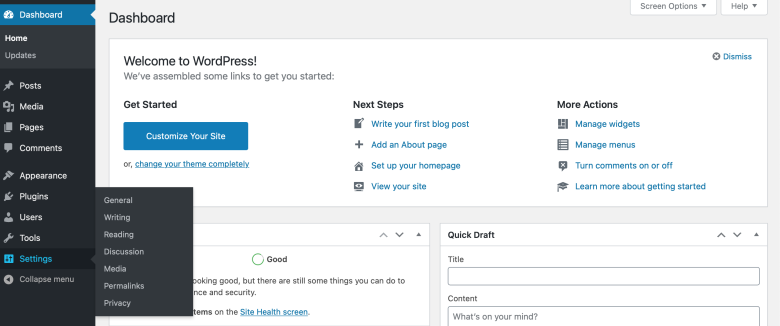
مزایای غیرفعال سازی نظرات در وردپرس
برخی اوقات میخواهید بر روی محتوای وبسایت خود کنترل بیشتری داشته باشید، دراین صورت غیرفعال کردن نظرات در وردپرس به شما کمک میکند تا از ثبت نظرات نامناسب جلوگیری شود. یکی دیگر از دلایل اصلی برای غیرفعال کردن نظرات، جلوگیری از هرزنامهها یا اسپم است. برخی از سایتها به خاطر حجم بالای نظرات اسپم، تصمیم میگیرند که نظرات را به طور کامل غیرفعال کنند. در این صورت بار سرور کاهش پیدا میکند و سرعت سایت هم افزایش پیدا خواهد کرد.
گاهی مدیر سایت تمایل دارد نظرات کاربران را روی وبسایت مورد نظارت قرار داده و بعد از آن منتشر کند. در این صورت لازم است تیک این گزینهای را فعال کند که پس از کنترل هر کامنت، امکان انتشار آن فراهم شود.
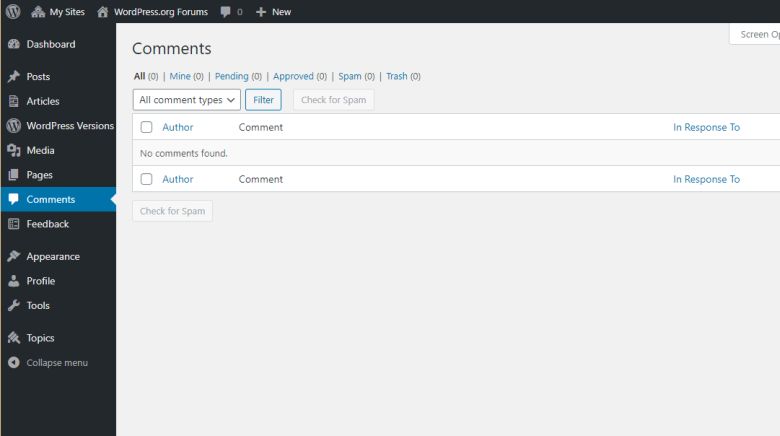
غیرفعال کردن مرحله به مرحله نظرات در وردپرس
ابتدا آدرس سایت خود را در مرورگر وارد کرده و به پیشخوان سایت بروید. توجه داشته باشید که باید به پنل ادمین وردپرس وارد شوید، که با افزودن “/wp-admin” در انتهای آدرس سایت قابل دسترسی است، نه خود سایت. پس از ورود، نام کاربری و رمز عبور خود را وارد کنید تا به دسترسی کامل خود که توسط ادمین تعریف شده است، دست یابید.
سپس به بخش تنظیمات بروید. برای این کار، از منوی سیاه رنگ در سمت چپ، بر روی «تنظیمات» کلیک کنید و گزینه «گفتوگو» را انتخاب کنید. در این بخش، میتوانید گزینههای مربوط به کامنتها و قوانین ارسال نظر را مشاهده کنید. در صفحه باز شده، تیک گزینه «اجازه دادن به دیگران برای ارسال نظر در نوشتههای جدید» را بردارید تا از ارسال نظرات کاربران برای پستهای جدید جلوگیری کنید. در نهایت، بر روی دکمه «ذخیره تغییرات» کلیک کنید تا تنظیمات شما ذخیره شود.
برای غیرفعال کردن نظرات در نوشتههای قبلی هم لازم است که از منوی کنار پیشخوان، روی بخش «نوشتهها» کلیک کنید تا با لیستی از صفحات مواجه میشوید. در این صورت میتوانید برای هر یک از این صفحات که میخواهید، تیک گزینه «اجازه ارسال نظر برای دیگران» را بزنید یا بردارید.
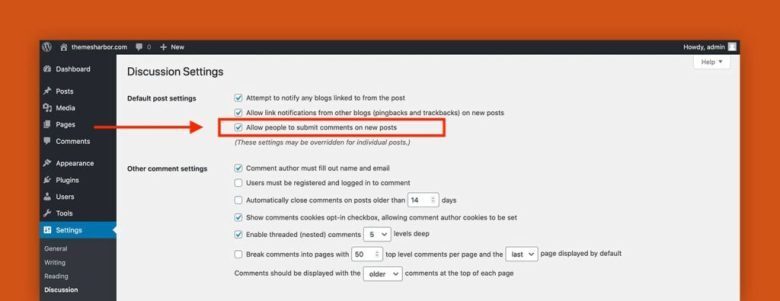
پاک کردن نظرات در وردپرس
برای پاک کردن نظرات در وردپرس، ممکن است این سؤال برایتان پیش بیاید که آیا باید این کار را بهصورت دستی انجام دهم؟ لازم است بدانید که برای غیرفعال کردن تمامی نظرات و نوشتهها، میتوانید از افزونهها استفاده کنید. یکی از پلاگینهای محبوب برای حذف نظرات در سایتهای وردپرسی، پلاگین Disable Comments است.
برای نصب این افزونه، کافی است از منوی کناری وارد بخش «افزونهها» شوید. سپس در قسمت جستوجوی افزونهها، نام آن را وارد کرده و پس از پیدا کردن، آن را روی سایت خود نصب کنید. همچنین، میتوانید مقاله «بهترین افزونههای وردپرس برای طراحی سایت» را نیز مطالعه کنید تا با دیگر افزونههای مفید آشنا شوید.
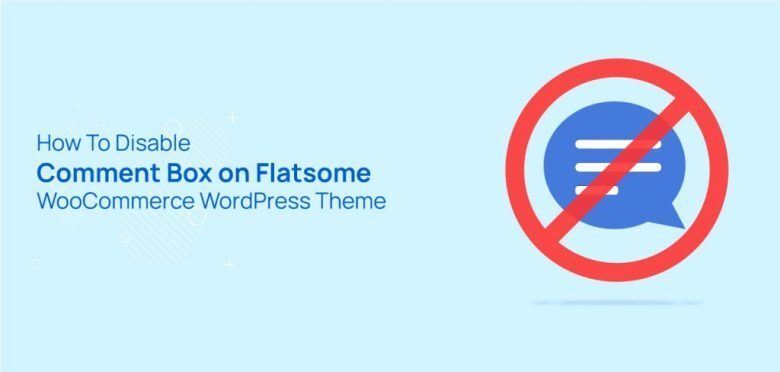
توجه داشته باشید که پس از نصب و فعالسازی پلاگین، باید به بخش «تنظیمات افزونه» مراجعه کنید. با کلیک بر روی تنظیمات پلاگین، به دنبال گزینه «غیرفعال کردن نظرات» برای تمامی نوشتهها و صفحات بگردید و آن را فعال کنید. با فعالسازی این افزونه، میتوانید به راحتی و بدون نیاز به روشهای دستی، تمامی نظرات موجود در نوشتههای جدید و قدیمی را حذف کنید.
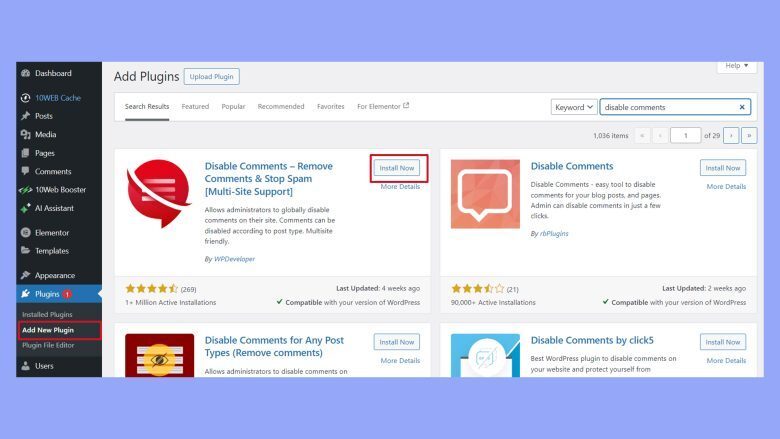
هاست وردپرس
درصورت بروز مشکلات فنی، میتوانید از پشتیبانی هاست خود و همکاران فنی ما در پرشین تولز کمک بگیرید. برای خرید هاست مناسب، به صفحه “هاست وردپرس” مراجعه کنید تا بهترین گزینه پیشنهادی را برای سایت مورد نظرتان انتخاب کنید. سپس با نصب وردپرس و ایجاد یک سایت زیبا برای خود یا شرکتتان، با فعال کردن افزونههای موردنظر از ثبت هرزنامهها جلوگیری و منابع سرور را حفظ کنید و محتوای سایت را تحت کنترل بگیرید. با این حال، این فرآیند ممکن است با چالشهایی همراه باشد که با راهکارهای مناسب میتوان آنها را مدیریت کرد.
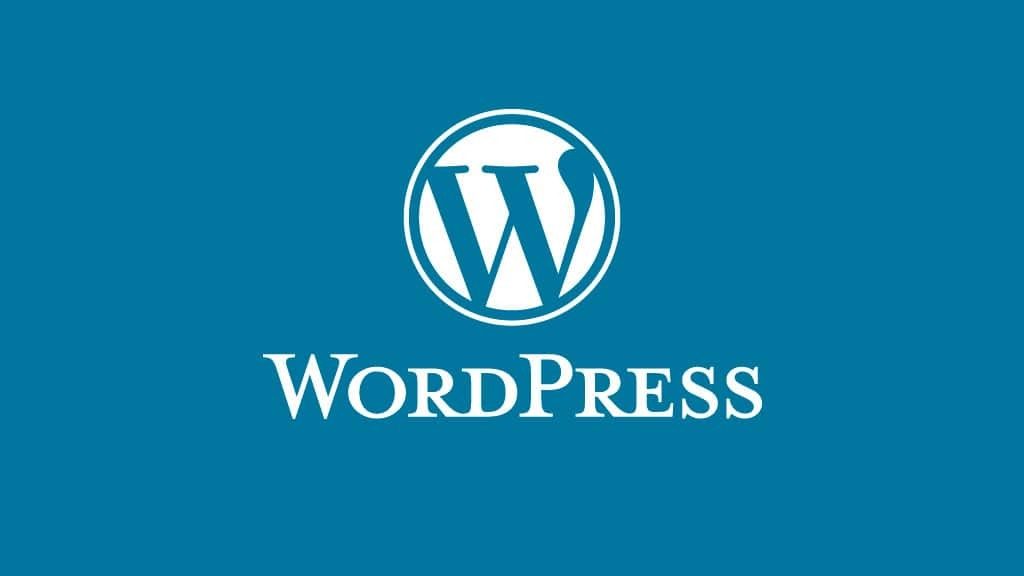
از لحاظ سئو آیا بهتر نیست بخش نظرات سایت فعال باشه؟